Cách cài đặt hình nền cho trình duyệt Safari cực dễ dàng thực hiện
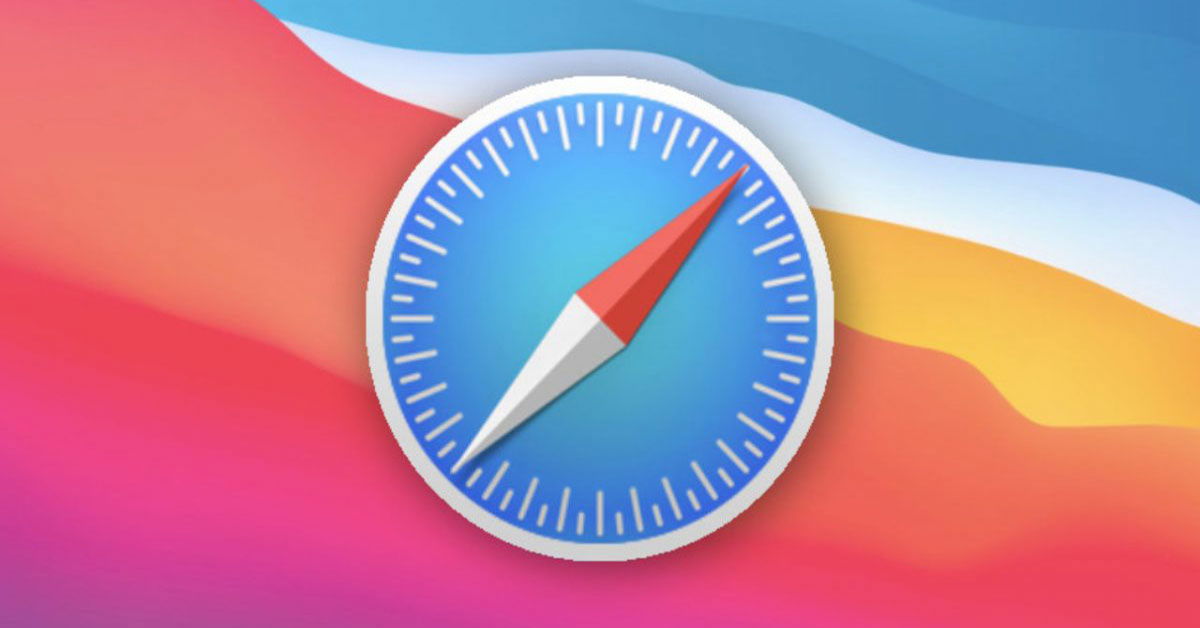
Xem nhanh [ẨnHiện]
Cách thay đổi màn nền cho ứng Safari trên iPhone
Hiện Safari đang là phần mềm trình duyệt được sử dụng nhiều nhất trên iPhone. Với tần suất sử dụng ngày càng cao, đã có bao giờ bạn cảm thấy nhàm chán với một giao diện màu trắng khô khan và nhàm chán? Hãy để XTmobile giúp bạn biến tấu một chút ứng dụng này thêm phần thú vị nhé.
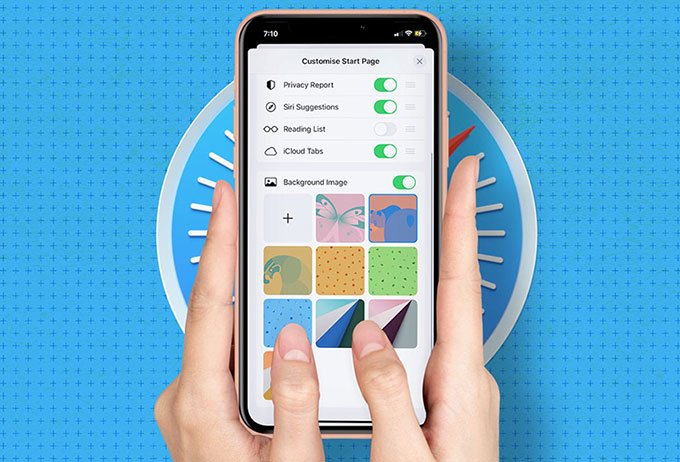
Thật ra, đây là một tính năng đã được Apple giới thiệu tại sự kiện WWDC 2021, cho phép người dùng có thể cài đặt hình ảnh lên background của ứng dụng. Trên thực tế, đây là tính năng đã xuất hiện từ lâu trên nhiều hệ trình duyệt như Opera, Firefox, Google Chrome,… và gần nhất là Safari
Cách cài đặt hình nền cho trình duyệt Safari
Bước 1: Mở trình duyệt web Safari, kéo phần giao diện thư mục lên và chọn Sửa
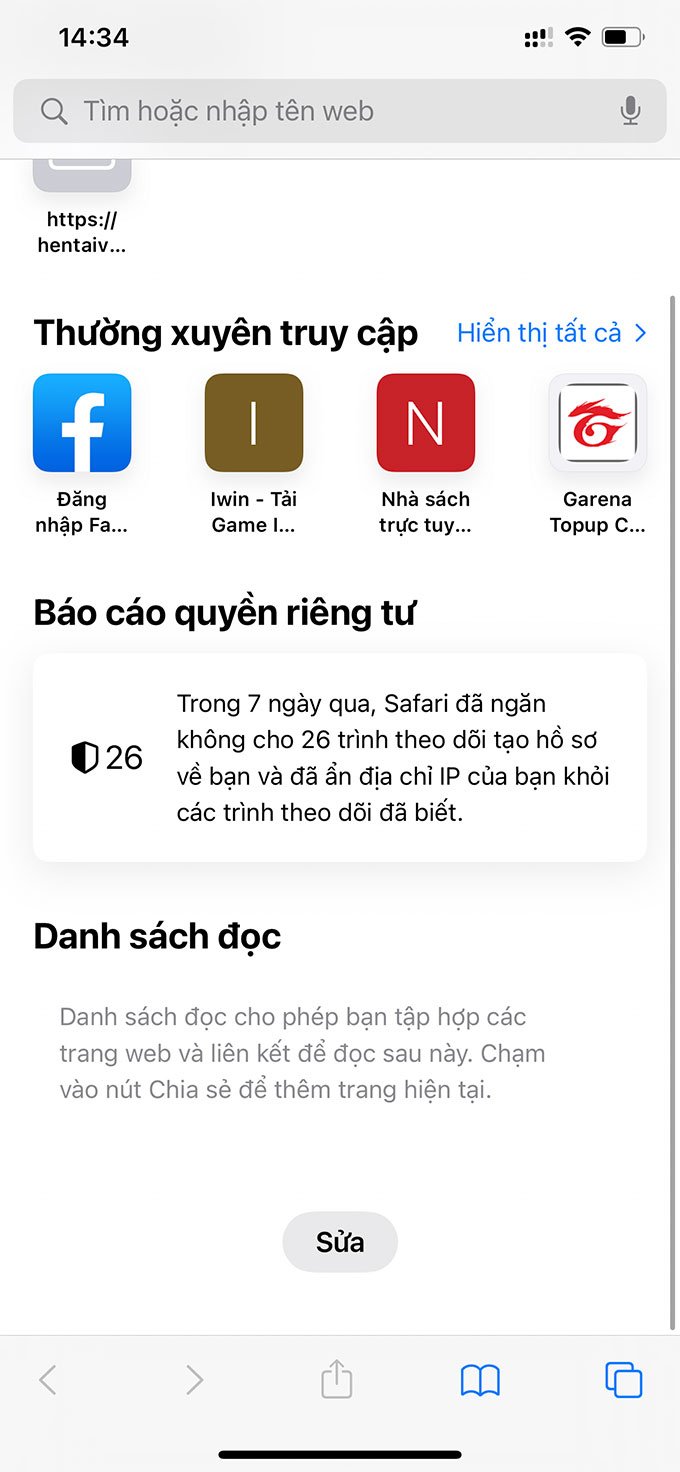
Bước 2: Mở công tắc cho tính năng Hình nền sau
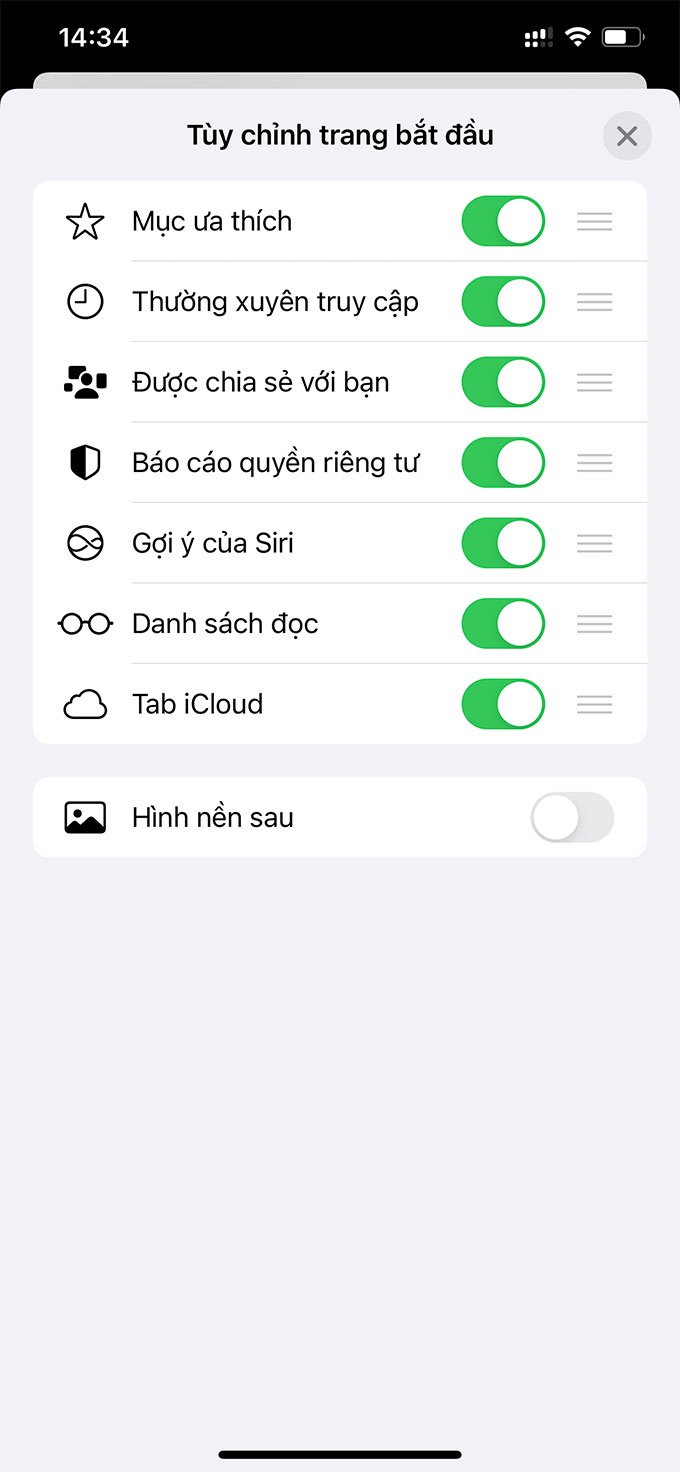
Bước 3: Giao diện hình ảnh sẽ hiện lên, bạn có thể chọn hình có sẵn hoặc dùng hình trong thư viện
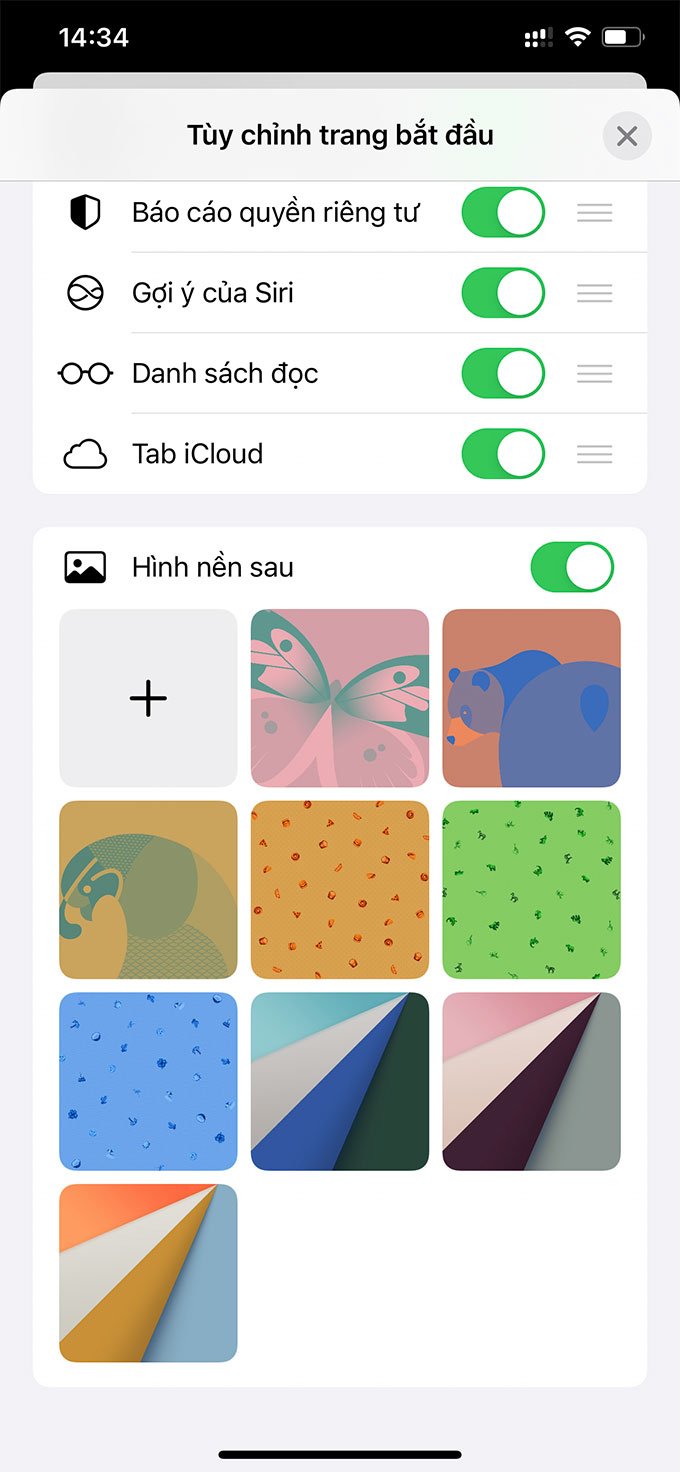
Bước 4: Sau khi chọn hình, bạn chỉ cần đóng menu Sửa là xong
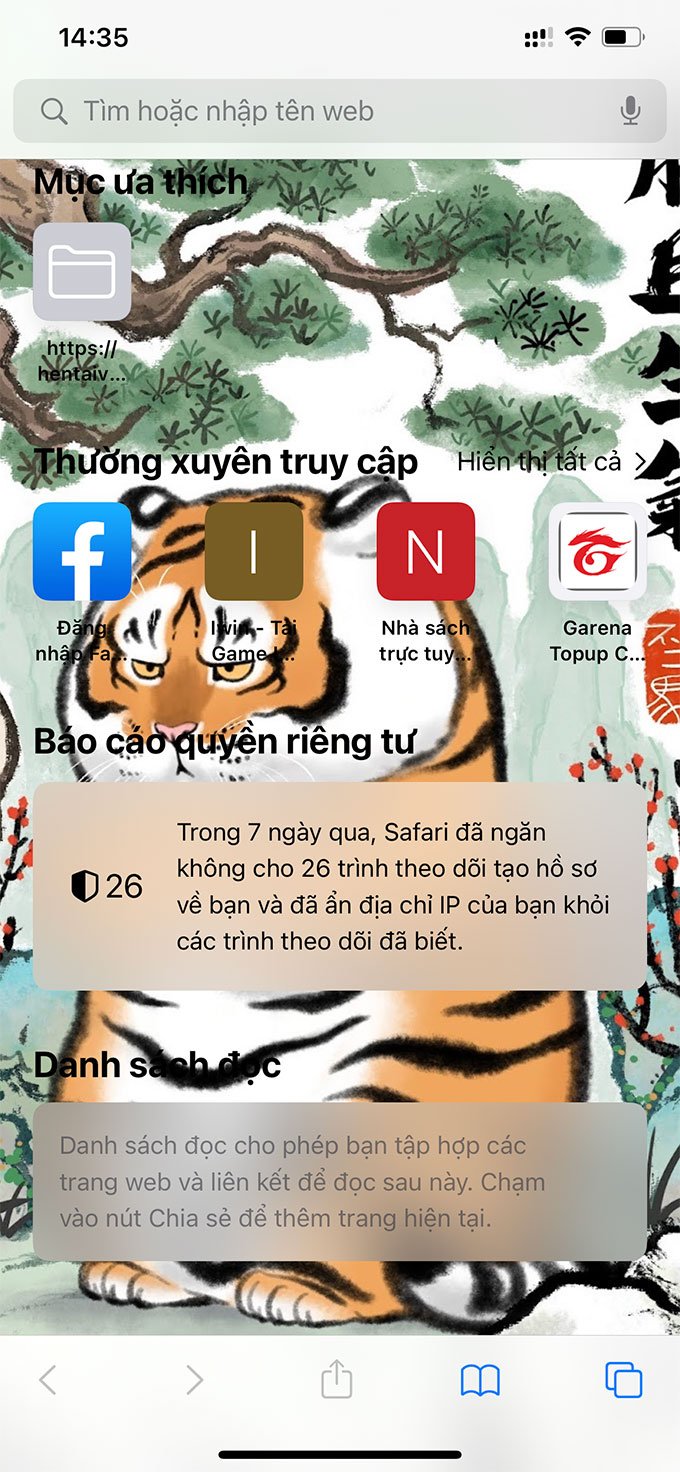
Trường hợp không muốn sử dụng hình nền thì bạn chỉ cần tắt tính năng Hình nền sau là xong. Bạn có thể áp dụng tương tự cho Safari ở trên iPad.
Còn với các bạn sử dụng Safari trên MacBook thì bạn chỉ cần click vào Kí hiệu cài đặt -> Background Image -> Tiếp tục thực hiện những bước tương tư với Safari trên iPhone là có thể cài đặt thành công
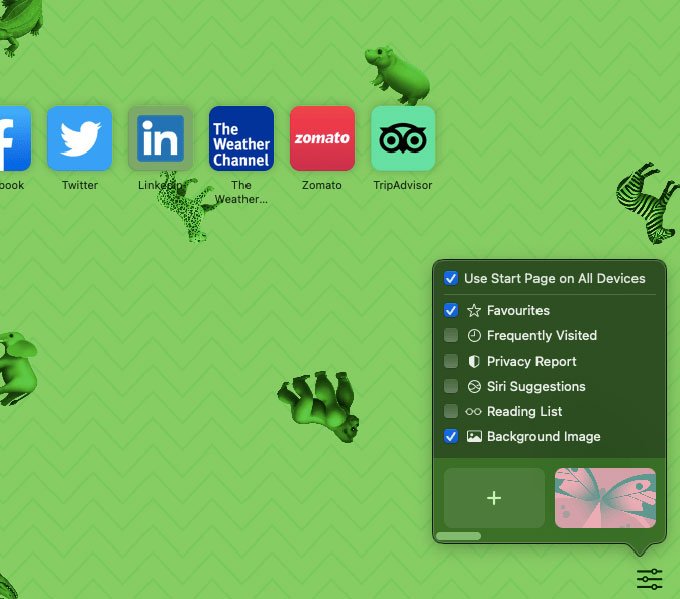
HI vọng mẹo nhỏ này sẽ giúp phần mềm trình duyệt của bạn dễ thương, bắt mắt và ấn tượng hơn trong quá trình sử dụng. Chúc mọi người thành công! Nếu gặp vấn đề gì trong quá trình thực hiện thì để lại ý kiến trong phần comment để tụi mình hỗ trợ nhé!
Xem thêm:
- Đăng nhập tài khoản Facebook lên nhiều thiết bị, làm ngay cách sau để tránh bị mất tài khoản
- Tính năng ẩn trên nút âm lượng iPhone: Bạn đã biết hết về chúng chưa?
- Cách khôi phục ảnh đã xóa trên iPhone cực nhanh và đơn giản
XTmobile.vn




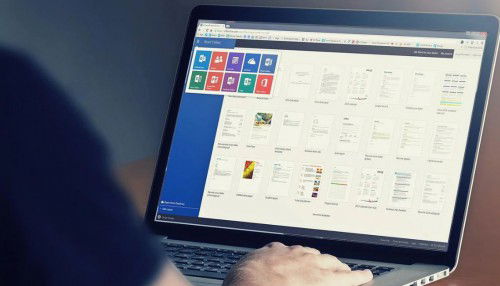


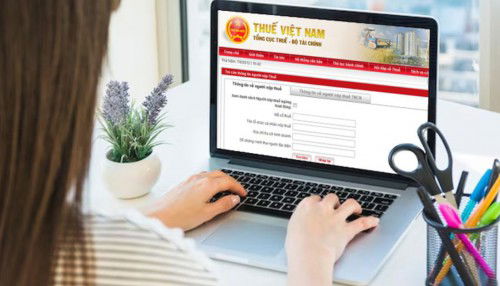

_crop_Meo-su-dung-microsoft-office-xtmobile.jpg)
_crop_cach-dung-meta-ai-trong-tin-nhan-tren-instagram-xtmobile.jpg)
_crop_iphone-17-air-lo-thiet-ke-moi.jpg)
_crop_sac-nhanh-galaxy-s25-xtmobile.jpg)
_crop_chia-se-vi-tri-truc-tiep-tren-instagram-xtmobile.jpg)






